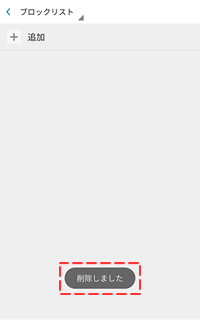URL フィルタで特定の Web サイトを例外設定する
URL フィルタ機能の 「 ブロックリスト 」 に登録すると特定の Web サイトがブロックされるようになります。
また、「 承認済みリスト 」 に登録すると特定の Web サイトがブロックされないようになります。
なお、URL フィルタが無効の場合は、以下の手順をご覧いただき、事前に有効にしていただくようお願いします。
また、「 承認済みリスト 」 に登録すると特定の Web サイトがブロックされないようになります。
なお、URL フィルタが無効の場合は、以下の手順をご覧いただき、事前に有効にしていただくようお願いします。
-
セキュリティ対策ツール for Android を起動します。
-
[ 保護者による使用制限 ] をタップします。
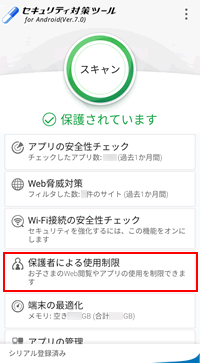
-
ロックを解除します。
-
[ URL フィルタ ] タブをタップします。
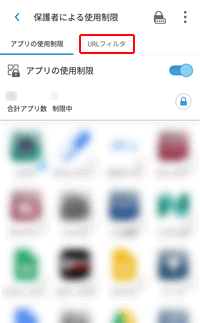
-
「 ブロックリスト 」 を表示する場合は、[ ブロックリスト ] をタップします。
「 承認済みリスト 」 を表示する場合は、[ 承認済みリスト ] をタップします。
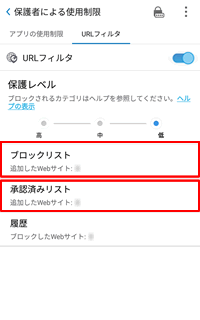
ご希望の設定内容を以下から選択してください。
各リストに Web サイトの情報を追加する
-
「 ブロックリスト 」 または 「 承認済みリスト 」 を開き、[ 追加 ] をタップします。
※ このページでは、「 ブロックリスト 」 で説明しております。
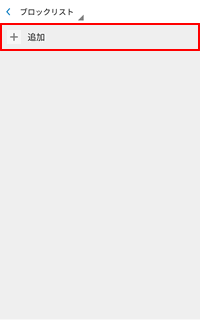
-
ロックを解除します。
-
許可する Web サイトの名前とアドレスを入力し、[ 保存 ] をタップします。
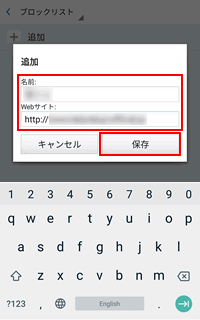
各リストに登録されている Web サイトの情報を編集する
-
「 ブロックリスト 」 または 「 承認済みリスト 」 を開き、編集する Web サイトの名前を タップアンドホールド ( 長押し ) します。
※ このページでは、「 ブロックリスト 」 で説明しております。
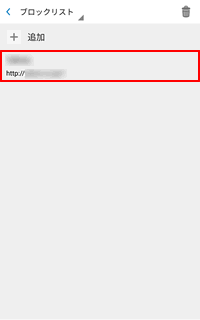
-
画面右上の [
 ] ( メニューボタン ) をタップし、[ 編集 ] をタップします。
] ( メニューボタン ) をタップし、[ 編集 ] をタップします。
※ 画面右上にメニューボタンがない場合は、Android 端末本体のメニューボタンを押し、[ 編集 ] をタップします。
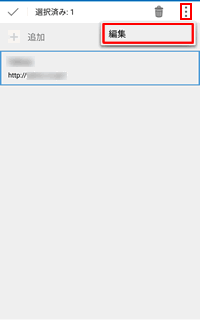
-
ロックを解除します。
-
Web サイトの名前とアドレスを編集し、[ 保存 ] をタップします。
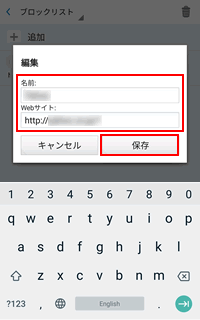
各リストから Web サイトを削除する
-
「 ブロックリスト 」 または 「 承認済みリスト 」 を開き、削除する Web サイトの名前を タップアンドホールド ( 長押し ) します。
※ このページでは、「 ブロックリスト 」 で説明しております。
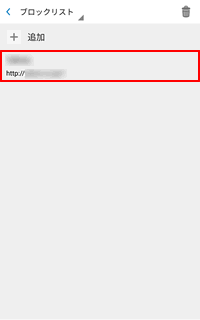
-
画面右上の [
 ] ( ゴミ箱ボタン ) をタップし、[ 削除 ] をタップします。
] ( ゴミ箱ボタン ) をタップし、[ 削除 ] をタップします。
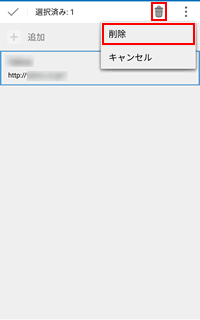
-
ロックを解除します。
-
Web サイトが削除されたことをご確認ください。
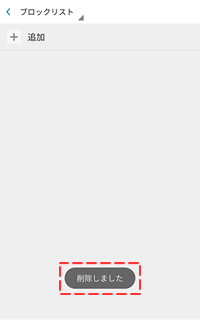
各リストからすべての Web サイトを削除する
-
「 ブロックリスト 」 または 「 承認済みリスト 」 を開き、画面右上の [
 ] ( ゴミ箱ボタン ) をタップし、[ すべて削除 ] をタップします。
] ( ゴミ箱ボタン ) をタップし、[ すべて削除 ] をタップします。
※ このページでは、「 ブロックリスト 」 で説明しております。
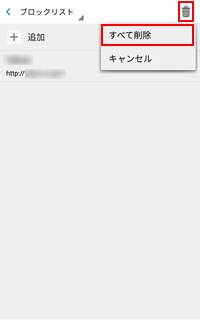
-
ロックを解除します。
-
[ OK ] をタップします。
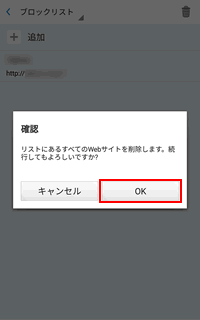
-
すべての Web サイトが削除されたことをご確認ください。